Cara mereset hard reset perangkat iphone atau android beku

- 2346
- 565
- Dominick Barton
Karena kami mengandalkan ponsel kami untuk 90% dari semua tugas sehari -hari, membuat ponsel cerdas Anda membeku, Anda bisa menjadi mimpi buruk total. Untuk merasakannya, cobalah dan tinggalkan rumah Anda tanpa ponsel cerdas Anda suatu hari nanti. Sebagian besar dari kita tidak akan bertahan satu jam.
Smartphone beku dapat memotong Anda dari pekerjaan, teman, dan keluarga Anda. Tidak dapat mengakses perangkat lunak tertentu atau saluran komunikasi favorit Anda dapat membahayakan produktivitas Anda serta suasana hati dan kondisi mental Anda.
Daftar isi
Nama lain untuk memulai ulang ponsel Anda adalah "Soft Reset". Untuk melakukan reset lunak iPhone atau Android Anda, tahan Kekuatan tombol turun selama 30 detik untuk Android atau tahan Rumah tombol (tombol lingkaran) dan Kekuatan tombol pada saat yang sama untuk iPhone. Perangkat kemudian akan memulai kembali dirinya sendiri.
Saat Anda menyalakan ponsel setelah reset lunak, semua data Anda seharusnya tetap utuh. Termasuk pengaturan, foto, dan video Anda, dan file atau pembaruan lainnya. Kami menyarankan untuk selalu memulai dengan melakukan reset lunak untuk melihat apakah itu memperbaiki masalah perangkat Anda.
Tetapi bagaimana jika masalah dengan ponsel Anda lebih serius daripada misalnya satu aplikasi yang menabrak dan tidak menanggapi? Jika segera setelah reset lunak Anda melihat bahwa ponsel Anda masih berperilaku buruk, Anda mungkin perlu menggali lebih dalam dan melakukan reset keras.
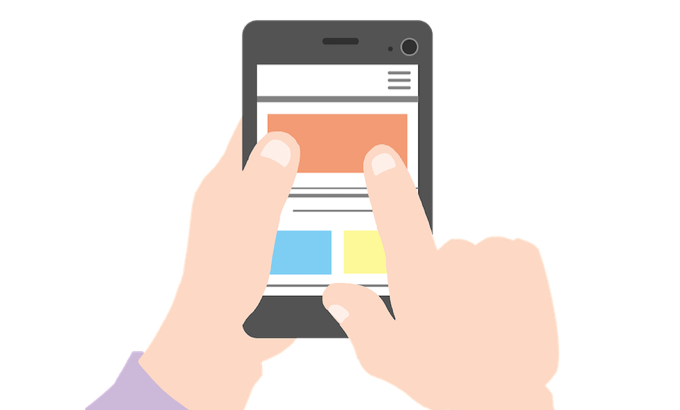
Juga dikenal sebagai reset pabrik, hard reset berarti memulihkan ponsel cerdas Anda ke pengaturan aslinya.
Oleh karena itu perbedaan terbesar antara reset lunak dan keras: hard reset akan menghapus semua data Anda dari ponsel Anda, yang berarti semua file media, pengaturan, dan aplikasi Anda akan dihapus dari perangkat Anda. Itu juga mengapa disarankan untuk mereset smartphone Anda sebelum menjualnya kepada pemilik baru.
Cara Mengatur Ulang Android Anda Perangkat
Karena hard mengatur ulang ponsel Anda seperti memformat ingatannya dan memulihkannya ke hari pertama, Anda hanya boleh melakukan hard reset sebagai upaya terakhir. Jika Anda bisa, cadangkan data ponsel Anda sebelum mengatur ulang perangkat Anda untuk memastikan Anda tidak kehilangan informasi yang berharga.
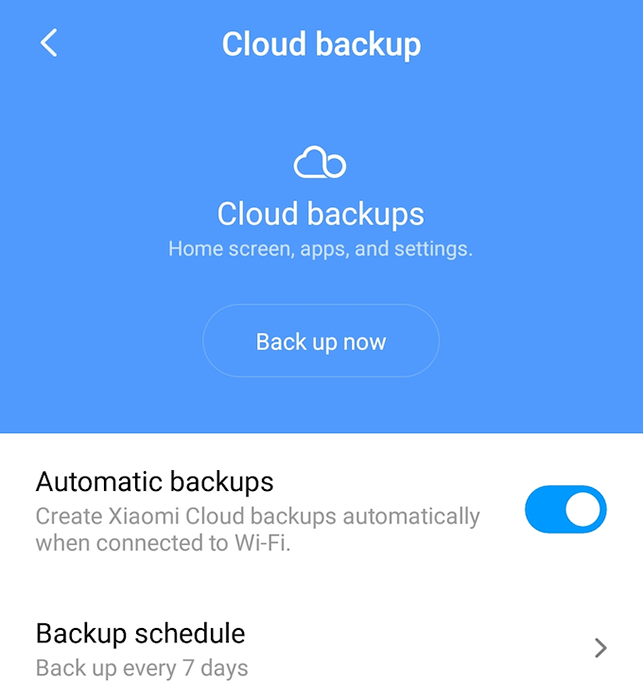
Instruksi untuk Android dan iPhone (dan kadang -kadang untuk model ponsel yang berbeda) berbeda. Di Android, ada dua cara untuk melakukannya. Anda dapat mereset smartphone Anda dengan keras melalui menu Pengaturan, atau Anda dapat melakukannya dalam mode pemulihan.
Gunakan menu Pengaturan
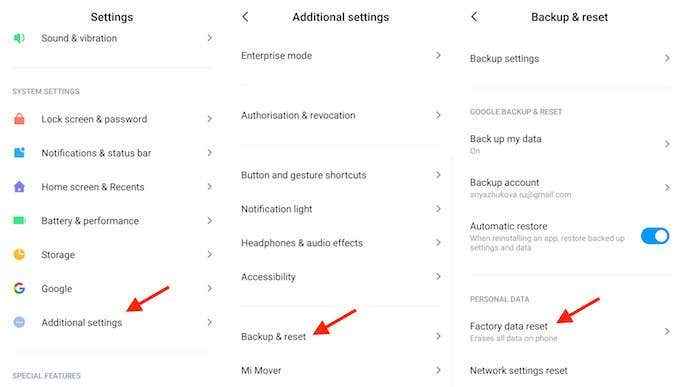
- Di perangkat Anda Pengaturan menu, pergi ke Pengaturan sistem.
- Menemukan Cadangan & Reset (Terkadang terletak di Pengaturan tambahan).
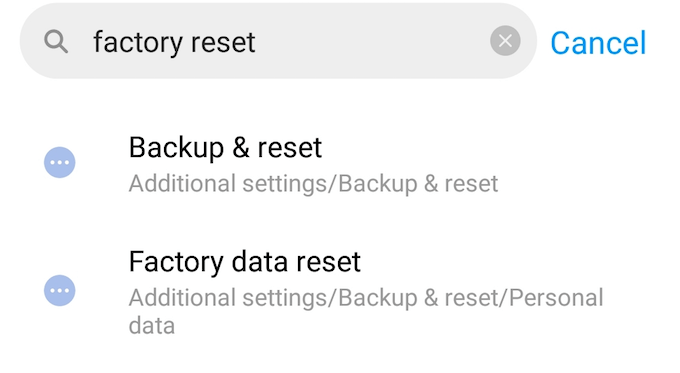
Jika Anda tidak dapat menemukan opsi ini, cukup ketik "Reset Pabrik" di alat pencarian. Lalu pilih Cadangan & Reset.
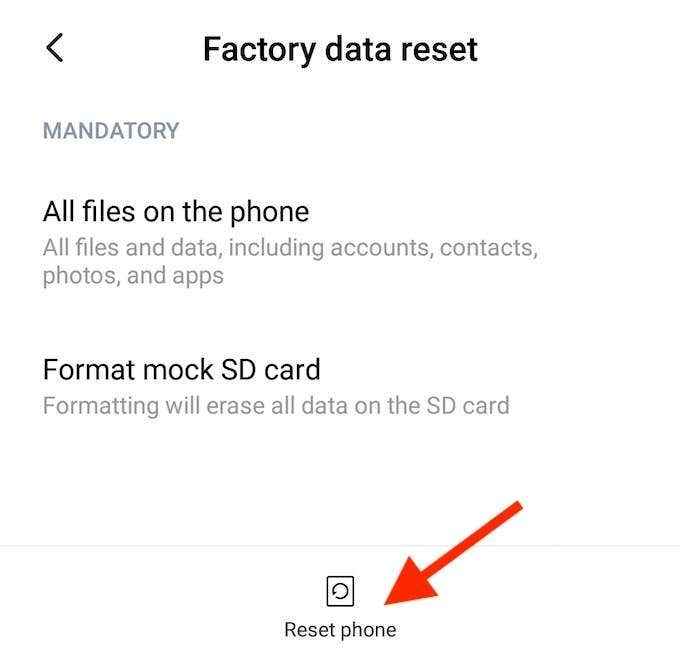
- Gulir ke bawah untuk menemukan Reset data pabrik. Di sana Anda akan menemukan opsi untuk Reset telepon.
- Anda kemudian perlu memasukkan kata sandi atau pola Anda dan melanjutkan ke Hapus semuanya.
- Pilih opsi untuk me -reboot ponsel Anda.
Setelah mengatur ulang ponsel Anda, Anda dapat mengembalikan data Anda dari cadangan terbaru.
Jika Anda khawatir kehilangan semua data, Anda dapat memilih Pengaturan Jaringan Reset Sebaliknya dan lihat apakah itu memperbaiki masalah dengan ponsel Anda. Ini akan mengatur ulang pengaturan Wi-Fi, serta data seluler, dan Bluetooth. Namun, data pribadi apa pun akan tetap tidak tersentuh.
Gunakan mode pemulihan
Jika karena alasan tertentu Anda tidak dapat mengakses menu Pengaturan, Anda dapat melakukan hard reset dalam mode pemulihan. Anda dapat melakukannya dengan hanya menggunakan tombol di sisi ponsel Android Anda.
- Matikan ponsel Anda menggunakan Kekuatan tombol.
- Saat menyalakan perangkat Anda, tahan Kekuatan Dan Volume turun tombol bersama.
- Ketika kamu melihat Awal Di layar Anda, gunakan tombol Volume Down untuk memilih Mode pemulihan. Sekarang tekan Kekuatan tombol untuk memulainya.
- Dalam mode pemulihan, tahan Kekuatan tombol lagi, lalu tekan Volume naik tombol.
- Menggunakan Volume turun tombol, pilih Bersihkan data/reset pabrik. tekan Kekuatan tombol untuk memulai reset.
Setelah hard reset selesai, pilih opsi Reboot sistem sekarang Untuk memulai ulang ponsel Anda. Anda kemudian dapat mengembalikan data Anda dari cadangan terbaru di ponsel cerdas Anda.
Cara mereset ulang iPhone Anda
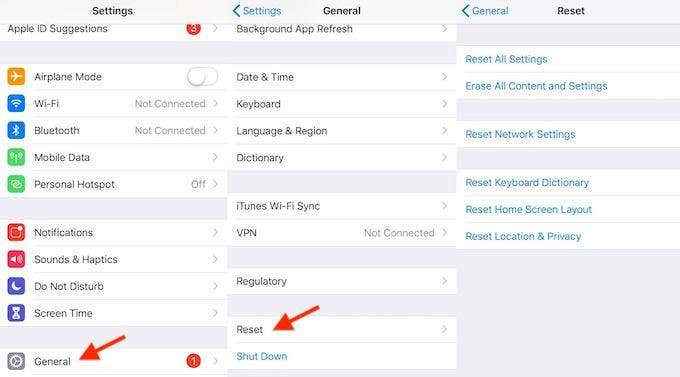
Jadi Anda telah mencoba memulai ulang iPhone Anda baik hanya menggunakan tombol daya dan kombinasi tombol daya dan rumah, dan masih bertindak. Dalam hal ini Anda dapat mencoba dan mengatur ulang berbagai pengaturan di ponsel Anda dan melihat apakah itu memperbaiki masalah.
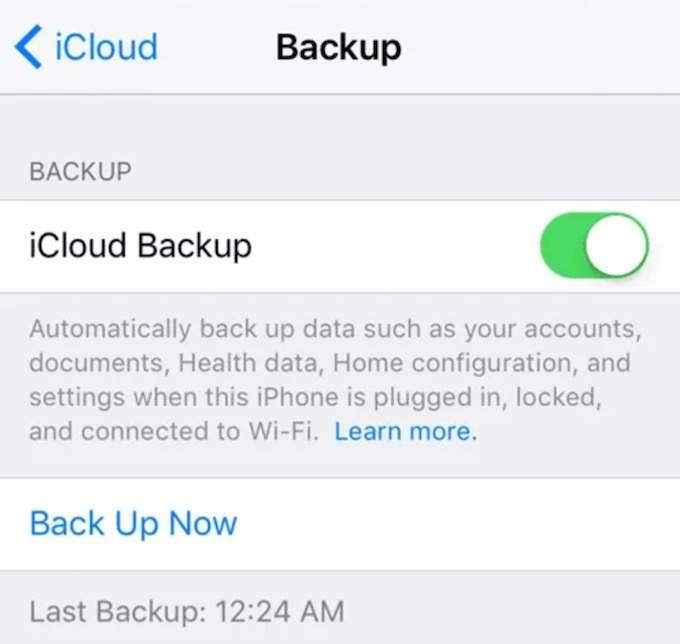
Sebelum Anda melanjutkan, jangan lupa untuk membuat cadangan semua data Anda sehingga Anda tidak kehilangan apa pun dalam prosesnya.
- Pergi ke ponsel Anda Pengaturan menu dan pilih Umum.
- Gulir sampai ke bawah dan temukan Mengatur ulang.
Di dalam Mengatur ulang Menu, Anda akan memiliki beberapa opsi untuk dipilih.
Setel ulang semua pengaturan tidak akan menyentuh data Anda. Ini hanya akan mengatur ulang pengaturan ponsel Anda, termasuk data Wi-Fi, Bluetooth, Pemberitahuan, Pengaturan Privasi dll.
Reset Pengaturan Jaringan adalah opsi yang harus Anda pilih jika Anda mengalami masalah koneksi. Ini akan mengatur ulang apa pun yang terkait dengan koneksi Wi-Fi dan LTE Anda.
Hapus semua konten dan pengaturan Akan menghapus semuanya dari ponsel Anda, termasuk semua media, data, dan pengaturan. Ini adalah opsi reset pabrik yang harus Anda gunakan sebelum menjual iPhone Anda ke pemilik baru.
Setelah Anda mengatur ulang iPhone Anda, perangkat akan secara otomatis restart.
Apakah itu memperbaiki masalah?
Sudahkah Anda mencoba memperbaiki masalah perangkat Anda dengan melakukan hard reset? Apakah ponsel Anda sekarang kembali ke keadaan normal atau apakah tetap lamban dan terus membeku pada Anda? Bagikan pengalaman Anda dengan kami di bagian komentar di bawah.

